Activity Wizard 란? (aka. 위자드)
: 공식적인 의미같은 건 모르지만 패킷트레이서에서 사용자들이 직접 문제를 만들어 설정할 수 있게 해주는 뭐 서비스? 같은거랄까?
두서 없이 바로 들어가자~
1. 위자드 생성법
먼저 만들고 싶은 문제의 토폴로지를 만들어주면 되는데 여기에서 중요한 건 지금 만드는 토폴로지는 이 문제의 정답 토폴로지를 만든다고 생각하고 모두 통신이나 설정이 이루어진 상태의 토폴로지를 만들어야하는 것이다.


옵션창을 보면 저렇게 마법사 모자처럼 생긴 게 있는게 이걸 누르면 위자드 A 파일이 생긴다.

2. 위자드 설정법

이것이 위자드 설정 창이다. 뭐 영어를 잘한다면 너무 수월하게 하겠지만 나는 영어를 못하는 탓에 장장 2주라는 시간을 꼴아박기는 했다
가장 위에 있는 Welcome과 Variable Manager 등과 같이 문제 설정 시에 필요하지 않은 부분은 안 알려줄거지롱
1. Instrctions

가장 먼저 instructions 창이다.
우리가 트러블 슈팅 문제나 시크릿 챌린지 문제를 접하면 문제 파일을 눌러 들어갔을때 문제 설명을 해주는 팝업창이 뜬다.

여기에서 빨간색 표시를 해준 문제 설명 창을 편집할 수 있다.
팁아닌 팁이라면

처음에 보이는 Plain Editor 에서 편지하기 보다는 Rich Editor 에 들어가서 편집하면 글 색이나 크기를 편하게 조정할 수 있고 여러 편집이 가능해진다.



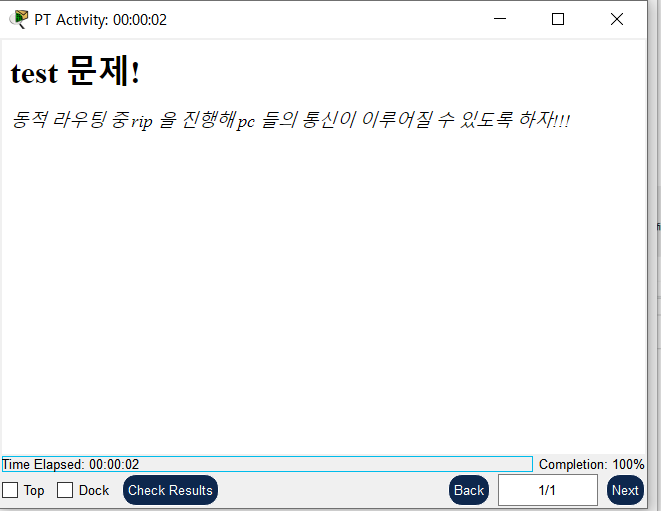

2. Answer Network

여기는 말 그대로 정답 토폴로지를 설정하고 정답 처리를 편집하는 곳이다.
1. Assessment Tree

여기에서는 채점할 정답 설정을 체크해주면 된다.
!!! 중요 !!!
가장 위에 있는 Network 를 체크하면 모든 사항이 다 채점 사항에 들어가게 되는데 이렇게 되면 뭔 이상한 것까지 다 체크가 되서 채점이 이상하게 되는 이슈가 발생한다!!! 이렇게 되면 위자드 설정을 처음부터 다시 해야하는 불상사가 일어나니 웬만하면 Network 옆 박스는 체크하지 말자....
나는 라우터에서 rip 설정을 채점 사항을 추가할 것이 때문에 라우터에서 rip 옵션을 체크 해주겠다.



뭐 딱히 막 여러운 건 없고 본인이 채점 사항에 추가하고 싶은 부분만 체크하면 된다.
이 창은 정답 토폴로지에 해당하는 창이기 때문에 막 라우터 이름이나 베너나 설정할 때 정답을 입력해서 설정하면 된다.
(이렇게 말하면 뭔 개소리인가 할테니 간단한 예를 보여주겠다)

요 부분에서는 hostname 즉 라우터의 이름을 설정할 수 있는데 지금은 따로 설정을 하지 않아서 그냥 Router 이라고만 나타나는 걸 볼 수 있다.
Teamlog 라고 라우터 설정을 해야한다고 할때 Router가 아닌 Teamlog로 지정해줘야 Teamlog로 hostname을 설정하는 것이 채점 사항에 들어가게 된다.

이 설정창은 채점 과정 중 정답 설정을 해주는 창이라고 생각하는게 가장 쉽당!
2. Overall Feedback

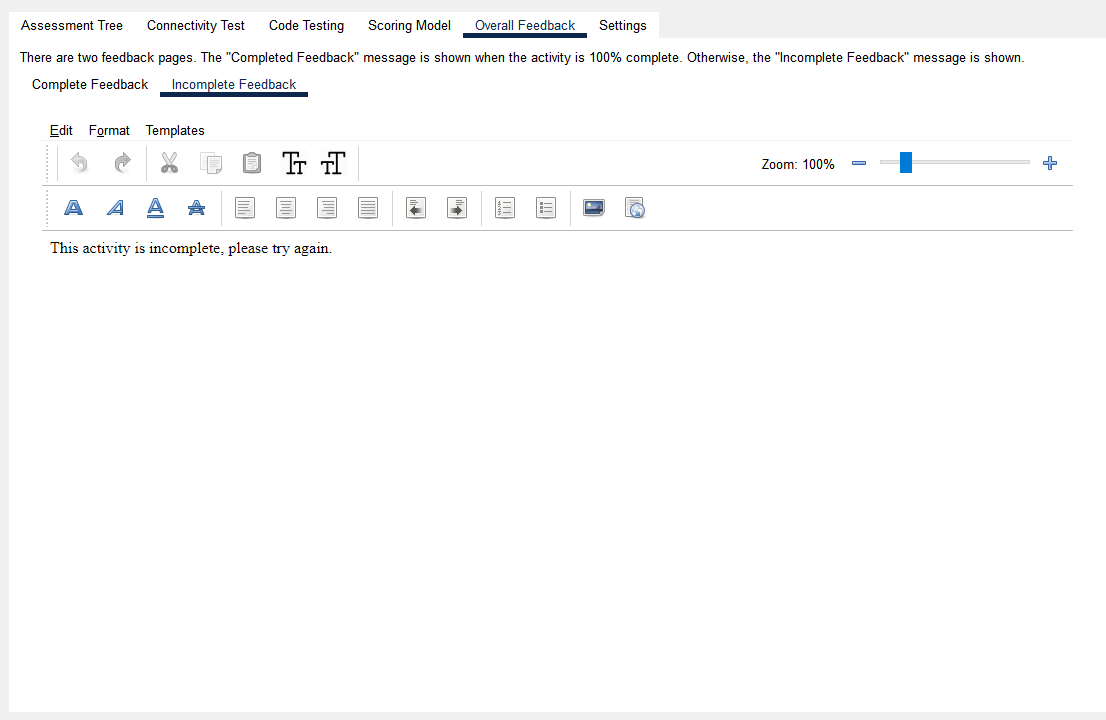

check results 를 눌렀을 때 정답과 일치하면 Complete Feedback 에 있는 메세지가 나오게 되고 정답과 일치하지 않다면 Incomplete Feedback 에 있는 메세지가 출력되게 되는데 이 메세지를 설정하는 창이다.
3. Settings

문제를 푸는 시간과 문제를 푸는 사람이 진행 정도를 확인 할 수 있는 방법을 설정할 수 있는 창이다.
현재 설정 창은 시간 제한 없이 퍼센터지로 진행정도를 확인 할 수 있도록 설정되어있는 것이다.
원하는 대로 설정해주자
3. Initial Network

이 창이 문제를 푸는 사람에게 주어지는 토폴로지를 편집하는 창이다.

아마도 토폴로지가 생성되어 있지 않을 텐데
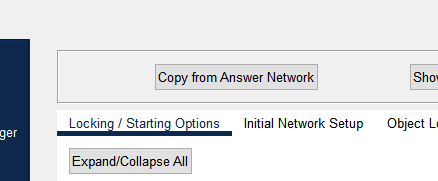
answer nerwork 에 만들어진 토폴로지가 initial nerwork에 복사되게 된다.

이렇게 불러와진 토폴로지의 설정을 망가뜨려 저장해주면 된다 ^^
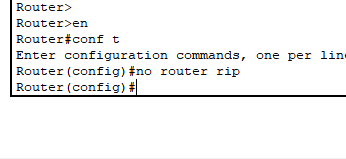
뭐 ip 할당도 설정하게 하려면 ip도 할당해둔 것도 없애주면 된다.
1. Locking/Starting Items

여기에서 박스를 체크하면 그 활동? 엑션? 이 이루어지지 않도록 하는 것이다.
막 config 창에서 설정하는 걸 막는다던지 이미 만들어두고 위치한 장비들의 이동을 막는 다던지 하는 설정을 여기에서 해주는 것이다.
interface

이렇게 많은 설정이 있는데 자신이 통제하고 싶은 부분을 체크해주면 된다.
topology

globla 에서는 모든 장치의 설정을 한번에 할 수 있고 existing devices 에서는 각각의 장비별로 다른 설정을 할 수 있다.
simulation

핑이 가는 거, 즉 시뮬 돌려보내는 걸 막을 수 있는 그런 설정이다.
2. Initial Network Setup

정답 토폴로지를 복사해온 것이기 때문에 answer 설정과 동일하게 되어있을 것이다.
정답 처리해야하는 설정의 박스를 체크하는 건 맞기 때문에 그대로 두면 되고 그냥 여기도 망가뜨려 주면 된다^^

teamlog 라고 이름이 주어졌던 걸 다시 Router로 바꿔주고
나는 토폴로지 상에서 cli 에 들어가 no router rip을 해줘서 문제를 푸는 사람이 처음 문제를 받았을때 풀 수 있도록 해주었다.


이렇게 두 설정을 비교해보면 직관적으로 느낄 수 있을 것이다.
완성 ~!

모든 설정이 끝났으면 반드시 save를 눌러 저장해주자
처음 부터 save를 해서 중간중간 설정을 저장하는게 가장 안전하다...

저장 해주면 이런 a 파일이 생겨나게 된다. 이 파일에 들어가면 문제를 풀 수 있게 되고 만약에 다시 위자드 설정을 수정하고 싶다면 이 파일 내 마법사 모자 아이콘을 눌러 다시 위자드 설정으로 들어가면 된당


문제를 풀어보고 퍼센터지를 확인하면서 위자드를 수정해나가면 된다.
끝 ~~~~
'TeamLog🦝 > network🔌' 카테고리의 다른 글
| STP, SPAN, LCAP, FHRP (1) | 2024.11.06 |
|---|---|
| GRE Over IPsec (0) | 2024.09.18 |
| VPN, Tunneling (0) | 2024.09.17 |
| Frame Relay (0) | 2024.09.17 |
| NAT (0) | 2024.09.17 |